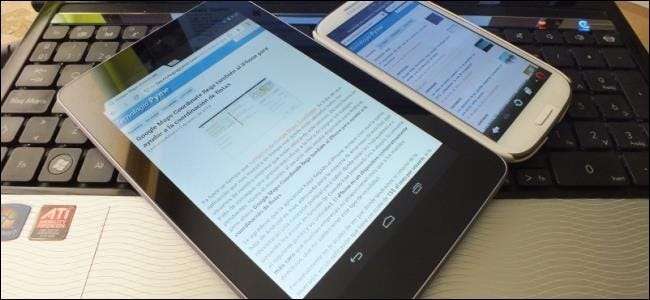
Für Ihren PC, Ihr Tablet oder Ihr Smartphone ist dies das Ende des Weges. Befolgen Sie vor dem Loslassen unbedingt diese kurze Checkliste, um Ihr Gerät auf den neuen Besitzer vorzubereiten.
Wenn Sie diese Schritte nicht ausführen, können Sie wichtige personenbezogene Daten verlieren, Probleme bei der zukünftigen Autorisierung von DRM-Käufen haben oder Ihre persönlichen Daten können vom neuen Besitzer des Geräts wiederhergestellt werden.
Sichern Sie Ihre persönlichen Daten
Dieser Teil ist offensichtlich, aber trotzdem wichtig. Wenn Sie auf einen neuen Computer umziehen, möchten Sie Ihre wichtigen persönlichen Daten sichern und mitnehmen. Wenn Sie Ihre wichtigen persönlichen Daten bereits sichern - und das sollten Sie auch -, sollten Sie wissen, wo sich die Daten, die Sie interessieren, auf Ihrem Computer befinden, und über Sicherungskopien verfügen.
VERBUNDEN: Welche Dateien sollten Sie auf Ihrem Windows-PC sichern?
Dank Cloud-Diensten können viele Ihrer wichtigen persönlichen Daten bereits mit Ihnen geliefert werden. Dateien, die in Diensten wie Dropbox gespeichert sind, werden offensichtlich mit Ihnen geliefert und sind auf Ihrem neuen Computer verfügbar. Es besteht jedoch immer noch eine gute Chance, dass wichtige lokale Dateien vorhanden sind. Konsultieren Schauen Sie sich an, welche Dateien Sie auf Ihrem Windows-PC sichern sollten wenn du Hilfe brauchst.
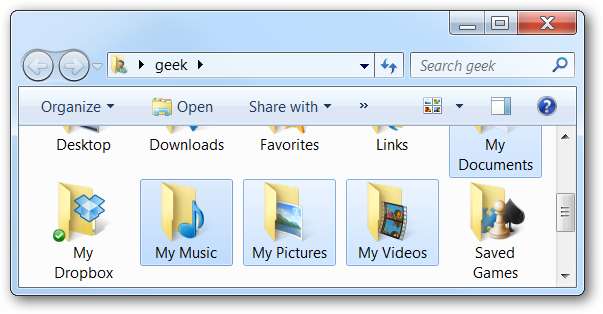
VERBUNDEN: Welche Daten werden von Android automatisch gesichert?
Wenn Sie ein Tablet oder Smartphone verwenden, müssen Sie sich wahrscheinlich nicht so viele Gedanken über das Sichern der Daten machen. Die meisten Daten auf Ihrem Mobilgerät werden wahrscheinlich mit Onlinediensten synchronisiert, sodass sie verfügbar sind, nachdem Sie das Gerät gelöscht haben. Wenn Sie Android verwenden, lesen Sie mehr darüber Welche Android-Daten werden automatisch gesichert? . Stellen Sie sicher, dass Sie Kopien aller wichtigen Fotos haben. Android kann Ihre Fotos automatisch online sichern, dies ist jedoch nicht standardmäßig aktiviert. Wenn Sie ein iPhone verwenden, werden Fotos automatisch mit iCloud gesichert, wenn Sie Photo Stream aktiviert haben.
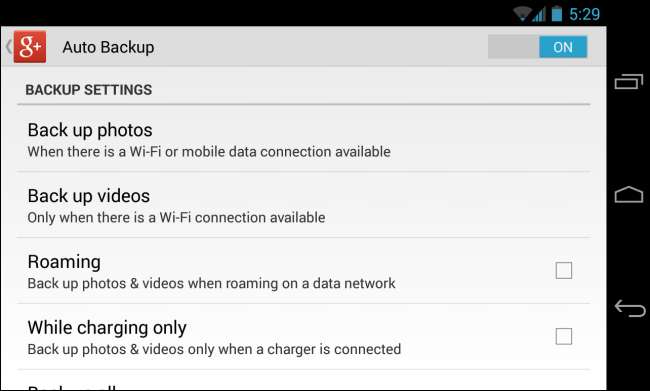
Deaktivieren Sie alle DRM-Käufe
Die Sorge um die von Ihnen gekauften Inhalte sollte nicht notwendig sein, aber leider ist dies in vielen Situationen immer noch der Fall. Einige Inhalte, die mit der DRM-Technologie (Digital Rights Management) geliefert werden, sind an Ihren Computer gebunden.
Beispielsweise erfordern viele Einkäufe im iTunes Store, dass Ihr Computer mit Ihrer Apple ID "autorisiert" ist, bevor sie abgespielt werden können. Sie können bis zu fünf autorisierte Computer gleichzeitig haben. Wenn Sie also iTunes auf einem Computer installieren und diesen Computer später entfernen, haben Sie eine der Berechtigungen aufgebraucht. Selbst eine Neuinstallation von Windows kann eine Autorisierung mehrmals auf demselben Computer verbrauchen.
Um dies zu verhindern, möchten Sie Ihren Computer in der DRM-Anwendung deaktivieren. Um beispielsweise Ihren Computer in iTunes zu deaktivieren, klicken Sie in iTunes auf das Menü Store und wählen Sie Diesen Computer deaktivieren.
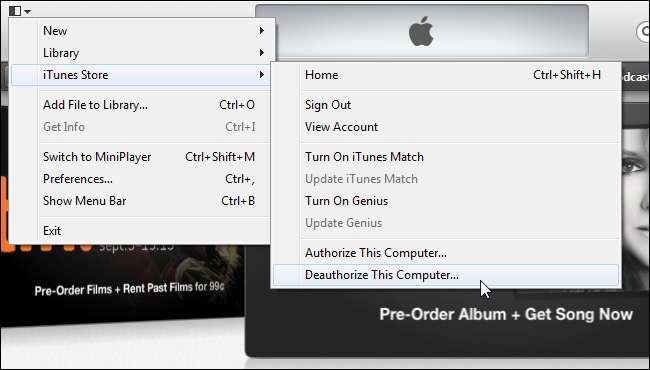
Glücklicherweise können Sie mit iTunes später alle Computer deaktivieren, wenn Sie vergessen haben, einen Computer zu deaktivieren, bevor Sie ihn entfernen. Einige andere Dienste tun dies jedoch nicht.
Beispielsweise verwenden einige PC-Spiele die SecuROM-Produktaktivierung. Diese Spiele haben im Allgemeinen Aktivierungslimits und können nur auf einer bestimmten Anzahl von Computern aktiviert werden. Sie möchten die Autorisierung des Spiels mit dem mitgelieferten Tool widerrufen, bevor Sie einen Computer entfernen, auf dem das Spiel installiert ist.
Wenn Sie dies nicht tun, ist es möglicherweise unmöglich, die Aktivierung zu widerrufen, nachdem Sie den Computer entfernt haben. Wenn Sie alle Aktivierungslimits nutzen, müssen Sie möglicherweise anrufen und weitere anfordern. Hoffentlich nimmt Sie die Spielefirma auf und zwingt Sie nicht, eine neue Kopie des Spiels zu kaufen.
DRM-Aktivierungen und Widerrufe sind ziemlich kundenfeindlich und nicht in jedem Dienst zu finden. Beispielsweise müssen heruntergeladene Kindle-eBooks niemals deaktiviert werden. Bei Steam müssen Sie keine Spiele widerrufen, die Sie über Steam gekauft haben. Einige Spiele, die Sie über Steam kaufen, können dies jedoch tun.
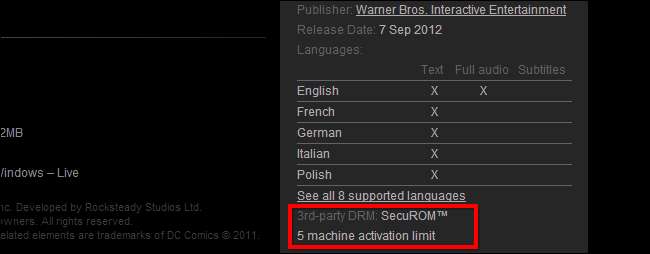
DRM-Aktivierungen und -Widerrufe sind auf Mobilgeräten nicht so häufig. Uns sind keine beliebten Dienste bekannt, bei denen Sie die Autorisierung widerrufen müssen, bevor Sie ein Smartphone oder Tablet entfernen.
Wischen Sie das Laufwerk ab
Beachten Sie, dass dieser Abschnitt nur für PCs mit mechanischen Festplatten gilt, auf denen Windows 7 oder frühere Windows-Versionen ausgeführt werden. Wenn Sie einen Windows 7-PC mit einem SSD Bei jedem Windows 8-PC, Tablet oder Smartphone können Sie mit dem nächsten Abschnitt fortfahren.
Wenn Ihr Laptop oder Desktop-Computer über eine herkömmliche magnetische Festplatte verfügt, Es ist möglich, dass Benutzer die Daten von der Festplatte wiederherstellen Auch nachdem Sie es neu formatiert und das Betriebssystem neu installiert haben. Dies liegt daran, dass durch die Neuinstallation des Betriebssystems nicht jeder Sektor der Festplatte gelöscht wird.
Wenn Sie jeden Sektor der Festplatte löschen möchten, möchten Sie dies tun Verwenden Sie ein Tool wie DBAN bevor Sie Windows auf Ihrem Computer neu installieren. Beachten Sie, dass dieses Tool Ihr gesamtes Laufwerk löscht und alle darauf befindlichen Wiederherstellungspartitionen des Herstellers löscht.
VERBUNDEN: Warum gelöschte Dateien wiederhergestellt werden können und wie Sie dies verhindern können

Dies gilt nur für PCs mit magnetischen Festplatten. Wenn Sie einen Computer mit einem Solid-State-Laufwerk oder ein Smartphone oder Tablet mit einer SSD haben, werden von der SSD gelöschte Dateien sofort gelöscht, wenn TRIM aktiviert ist. Dies sollte standardmäßig der Fall sein.
Sie müssen sich unter Windows 8 nicht die Mühe machen, dies zu tun. Windows 7 und frühere Versionen von Windows verfügen zwar nicht über eine integrierte Möglichkeit, ein Laufwerk im Installationsprogramm zu löschen, Windows 8 bietet jedoch eine entsprechende Funktion Wischen Sie Ihr Laufwerk, wenn Sie Ihren PC zurücksetzen. Windows 8 nennt dies "vollständige Reinigung Ihres Laufwerks".
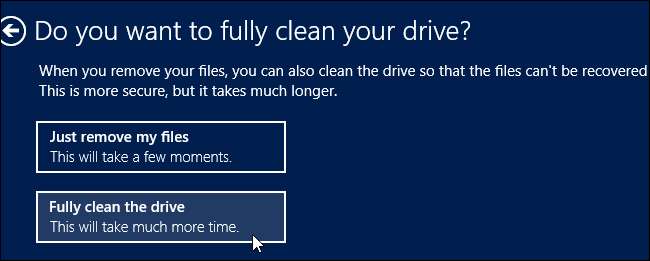
Installieren Sie das Betriebssystem neu oder setzen Sie es auf die Werkseinstellungen zurück
Sobald Sie das Gerät ordnungsgemäß vorbereitet und Ihre persönlichen Dateien und DRM-Aktivierungen wiederhergestellt haben, möchten Sie es auf den werkseitigen Standardzustand zurücksetzen, bevor Sie es an seinen neuen Besitzer weitergeben.
VERBUNDEN: Anfänger-Geek: So installieren Sie Windows auf Ihrem Computer neu
Befolgen Sie auf Computern unter Windows 7 oder früher die folgenden Schritte unser Leitfaden zur Neuinstallation von Windows - entweder von einer Windows-Installations-CD oder von der integrierten Wiederherstellungspartition Ihres Computers. Wenn Sie vertrauliche Daten haben, die einmal auf dem Laufwerk gespeichert waren, müssen Sie das Laufwerk mit einem der oben genannten Tools löschen, bevor Sie das Betriebssystem neu installieren.

VERBUNDEN: Alles, was Sie über "Diesen PC zurücksetzen" in Windows 8 und 10 wissen müssen
Auf Computern unter Windows 8 können Sie Verwenden Sie die Funktion "PC zurücksetzen" um Windows auf den werkseitigen Standardzustand zurückzusetzen. Dadurch wird Ihr gesamtes Gerät gelöscht und alle Ihre persönlichen Dateien gelöscht. Wenn Sie einen Computer mit einer herkömmlichen magnetischen Festplatte anstelle einer SSD haben, müssen Sie beim Zurücksetzen von Windows die Option "Laufwerk vollständig reinigen" auswählen, um sicherzustellen, dass Ihre persönlichen Daten vollständig vom Laufwerk gelöscht und nicht wiederhergestellt werden können.
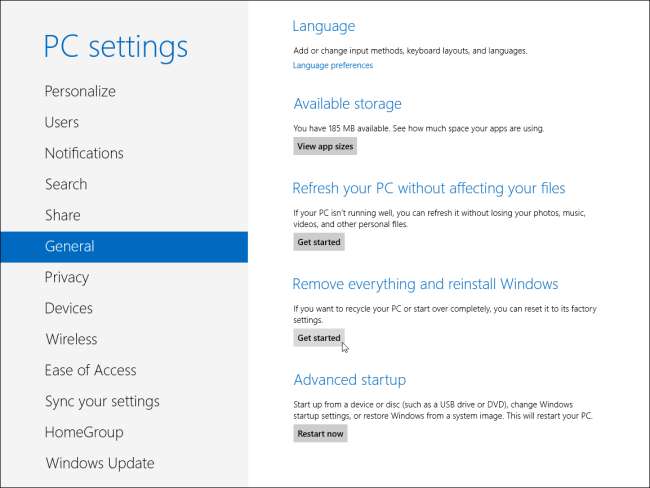
Verwenden Sie auf einem Smartphone oder Tablet die Option Werkseinstellungen zurücksetzen. Öffnen Sie unter Android den Bildschirm Einstellungen, tippen Sie auf Sichern & Zurücksetzen und anschließend auf Zurücksetzen auf Werkseinstellungen.
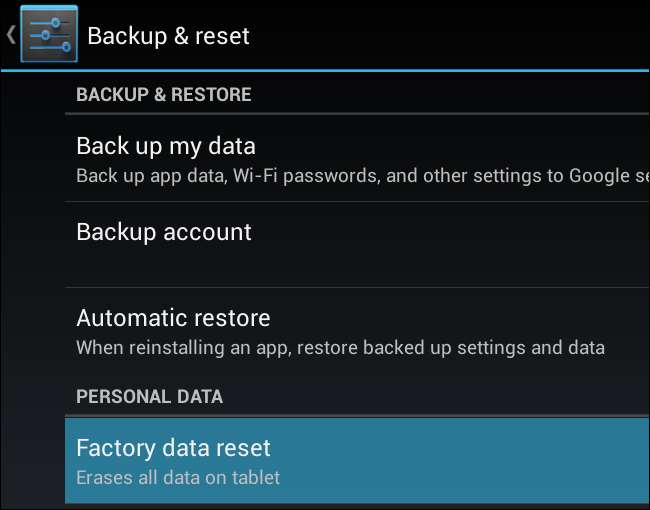
Öffnen Sie unter iOS den Bildschirm Einstellungen, tippen Sie auf Allgemein, tippen Sie auf Zurücksetzen und anschließend auf Alle Inhalte und Einstellungen löschen. Ihr Mobilgerät verwendet Solid-State-Speicher, sodass Sie sich keine Gedanken über das Löschen machen müssen.
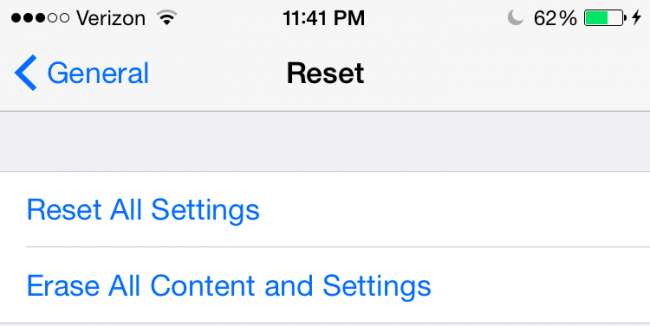
Ihr Gerät sollte jetzt - zumindest was die Software betrifft - wie neu sein, ohne dass das Risiko besteht, dass Ihre persönlichen Dateien wiederhergestellt werden. Sie können es jetzt verkaufen oder vertrauensvoll an den neuen Eigentümer weitergeben.
Bildnachweis: Miyo 73 Auf Fickr





